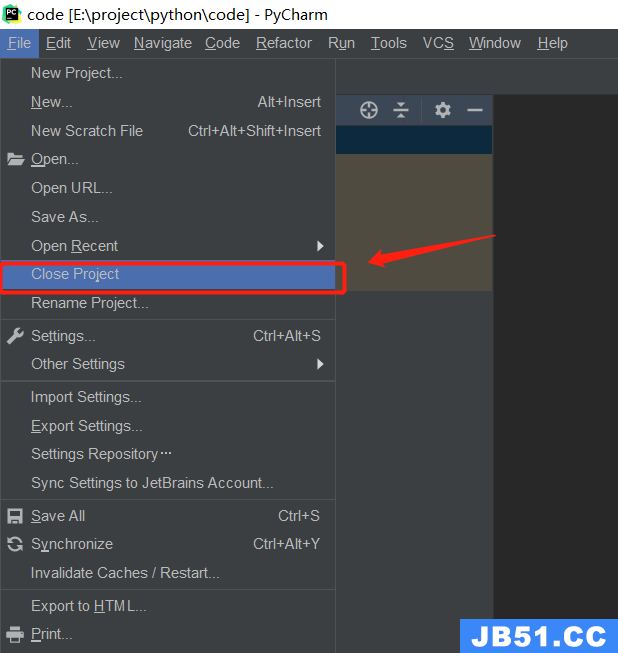PyCharm安装和使用
一、PyCharm的作用
PyCharm是⼀种Python IDE(集成开发环境),带有⼀整套可以帮助⽤户在使⽤Python语⾔开发时提⾼其效率的⼯具,内部集成的功能如下:
PythonCharm分为专业版(professional)和社区版(community),大家可以根据自己需求选择对应版本
二、PyCharm系统要求
2019 版
- 64 位版本的Microsoft Windows 10、8、7 (SP1)
- 4GB 或更多 RAM(推荐 8GB)
- 2.5GB(其中 1GB 用于缓存)可用硬盘空间
- 分辨率为 1024 x 768 或更高的显示器
- Python 3.4 到 3.7 或 Python 2.6 或 2.7
2018 版
- 64 位或 32 位版本的Microsoft Windows 10、8、7 (SP1)
- 4GB 或更多 RAM(推荐 8GB)
- 2.5GB(其中 1GB 用于缓存)可用硬盘空间
- 分辨率为 1024 x 768 或更高的显示器
- Python 3.4 到 3.7 或 Python 2.6 或 2.7
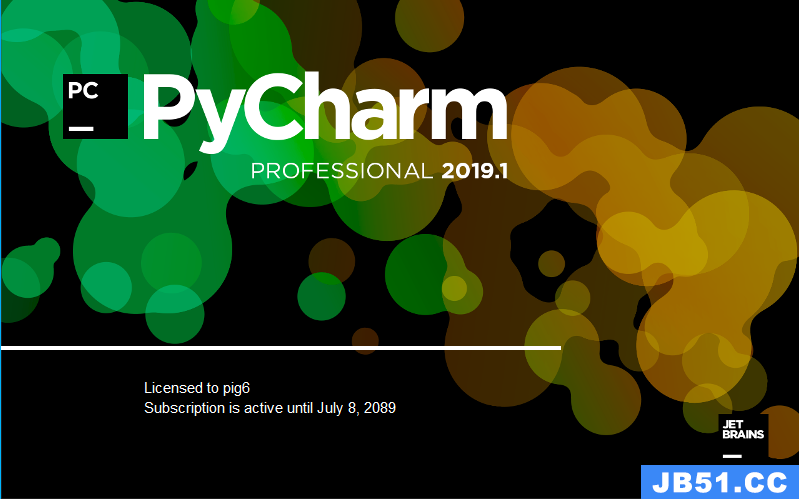
三、下载和安装
下载地址:Download PyCharm: Python IDE for Professional Developers by JetBrains

注意:这⾥选择Community(社区版)下载,专业版是收费版本,社区版可以满⾜我们基础编程需求。
下载完成之后就可以进行安装:
双击安装包 [运行] —— [允许你应用更改设备]:[是] —— [Next] —— [选择安装位置] —— [Next] —— [Install] —— [Finish]。
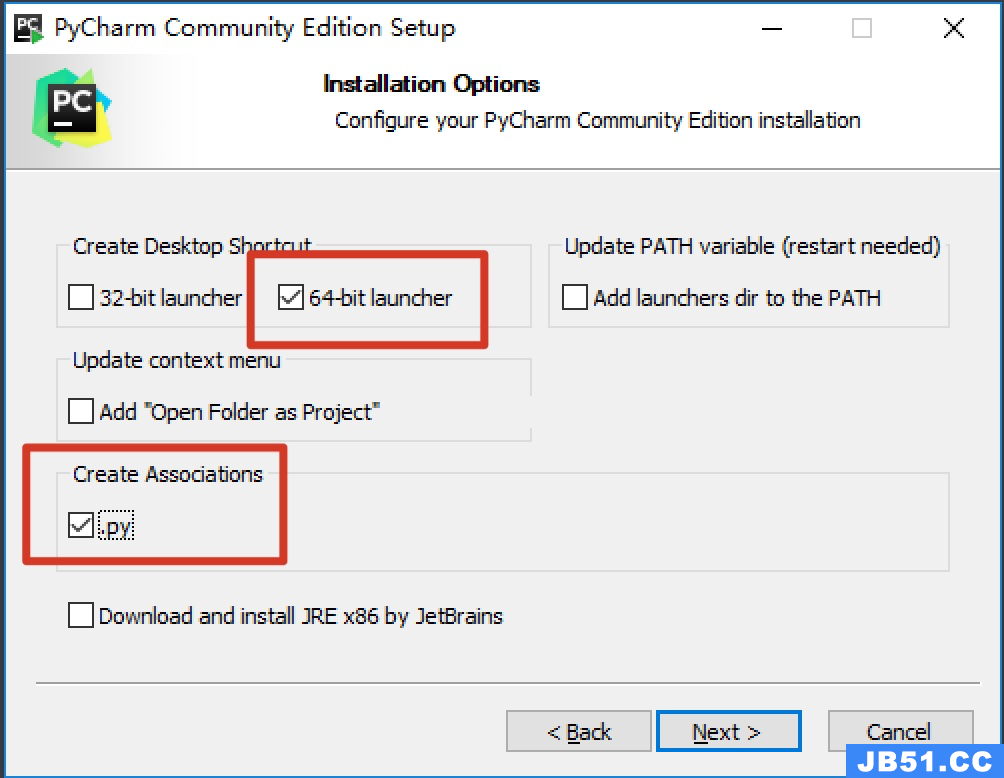
四、PyCharm基本使用
打开PyCharm —— [Create New Project] —— 选择项⽬根⽬录和解释器版本 —— [Create],即可完成新建⼀个项目。

五、PyCharm的基本设置
点击[file] —— [Settings]进入基本设置页面。
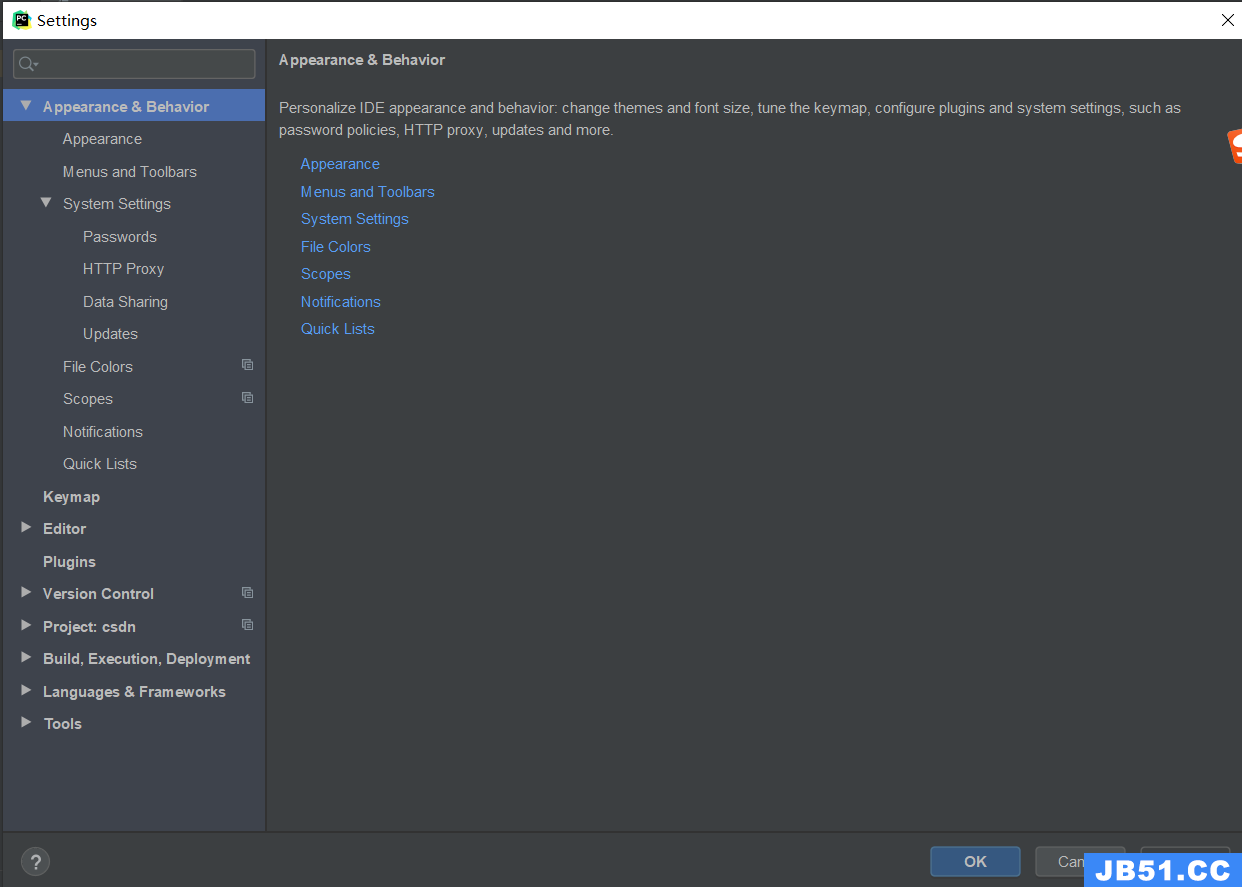
1、修改主题
点击[Appearance & Behavior] —— [Appearance]
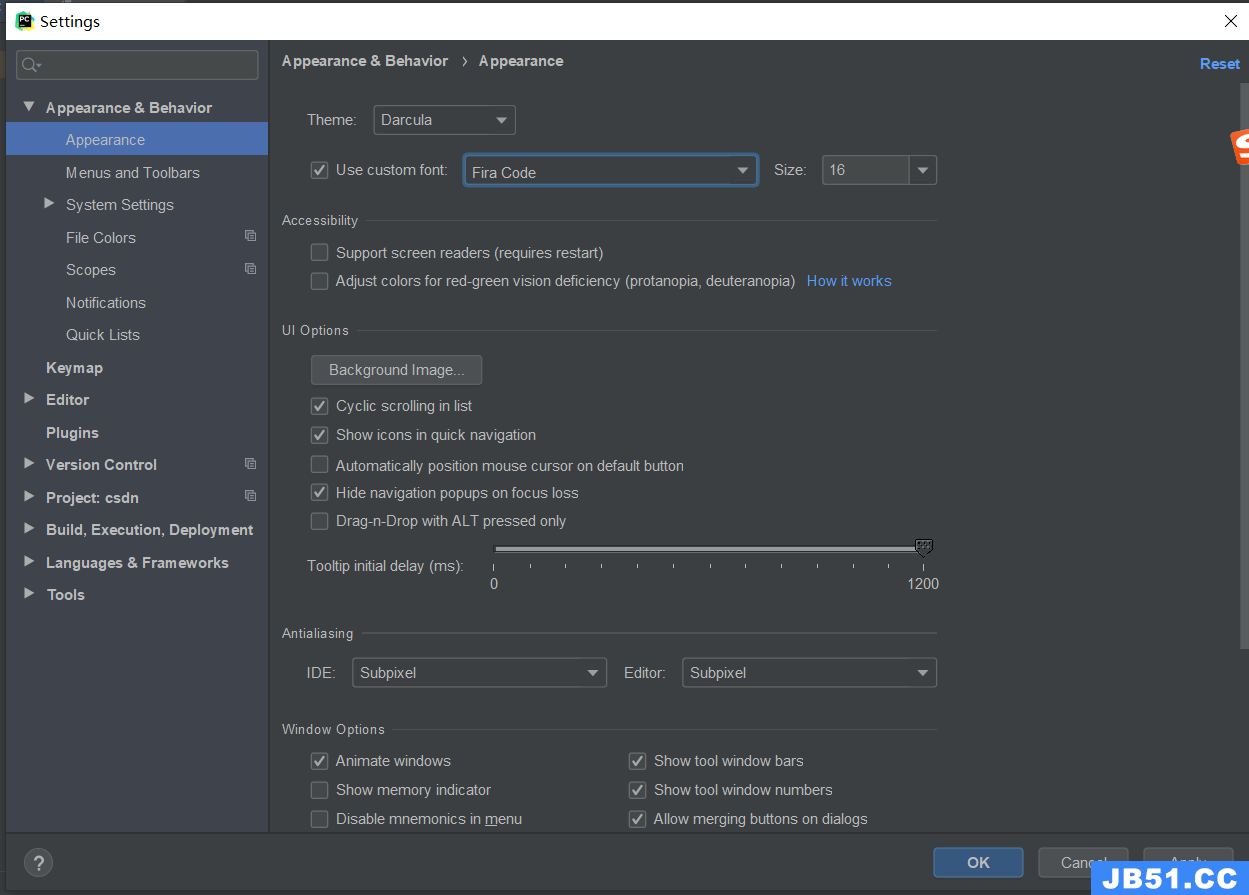
2、修改代码文字格式
点击[Editor] —— [Font]
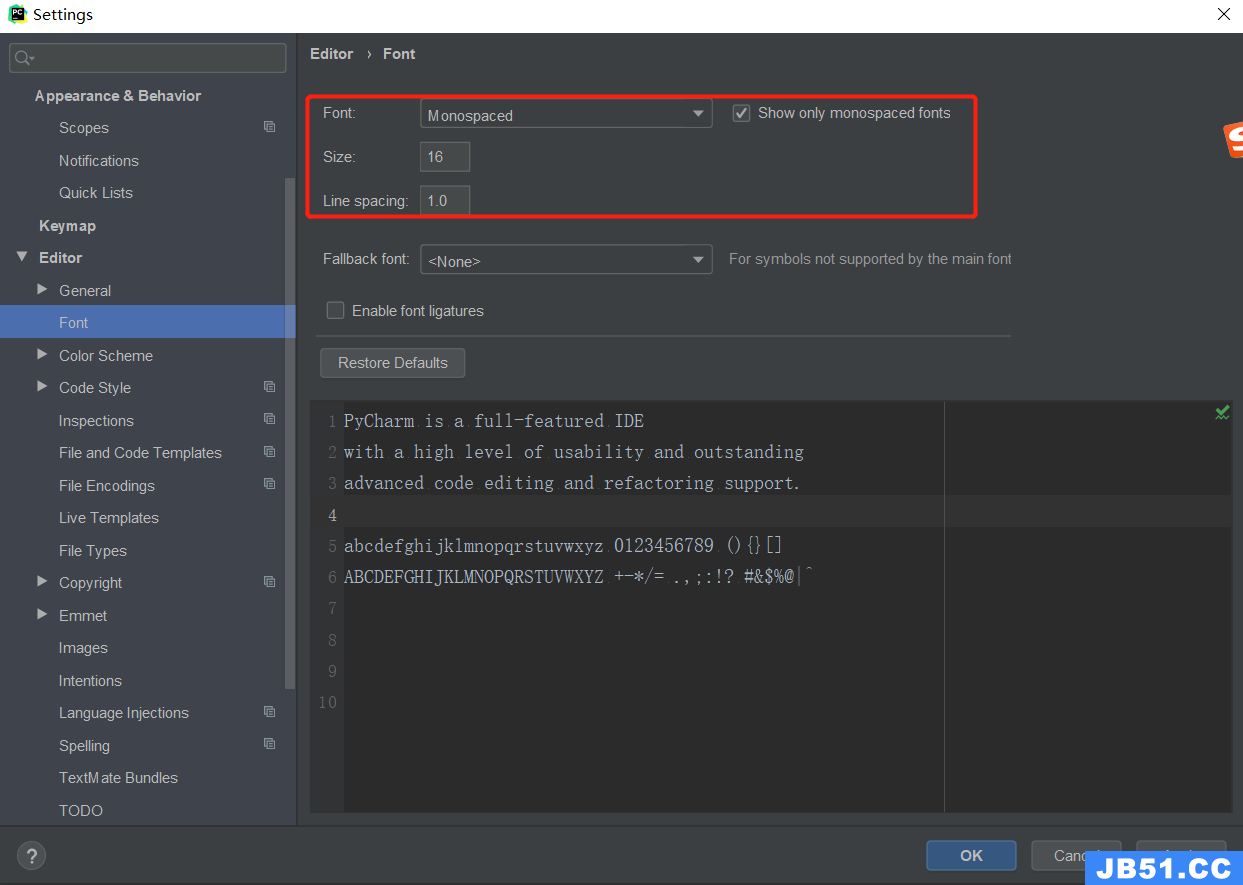
3、修改解释器
点击[Project: 项⽬名称] —— [Project Interpreter] —— [设置图标] —— [Add] —— 浏览到目标解释器 —— [OK] —— [OK]。

4、项目管理
4.1、新建项目或选择项目
点击[File] —— [Open] —— 浏览选择目标项目根目录 —— [OK] —— 选择打开项目方式。
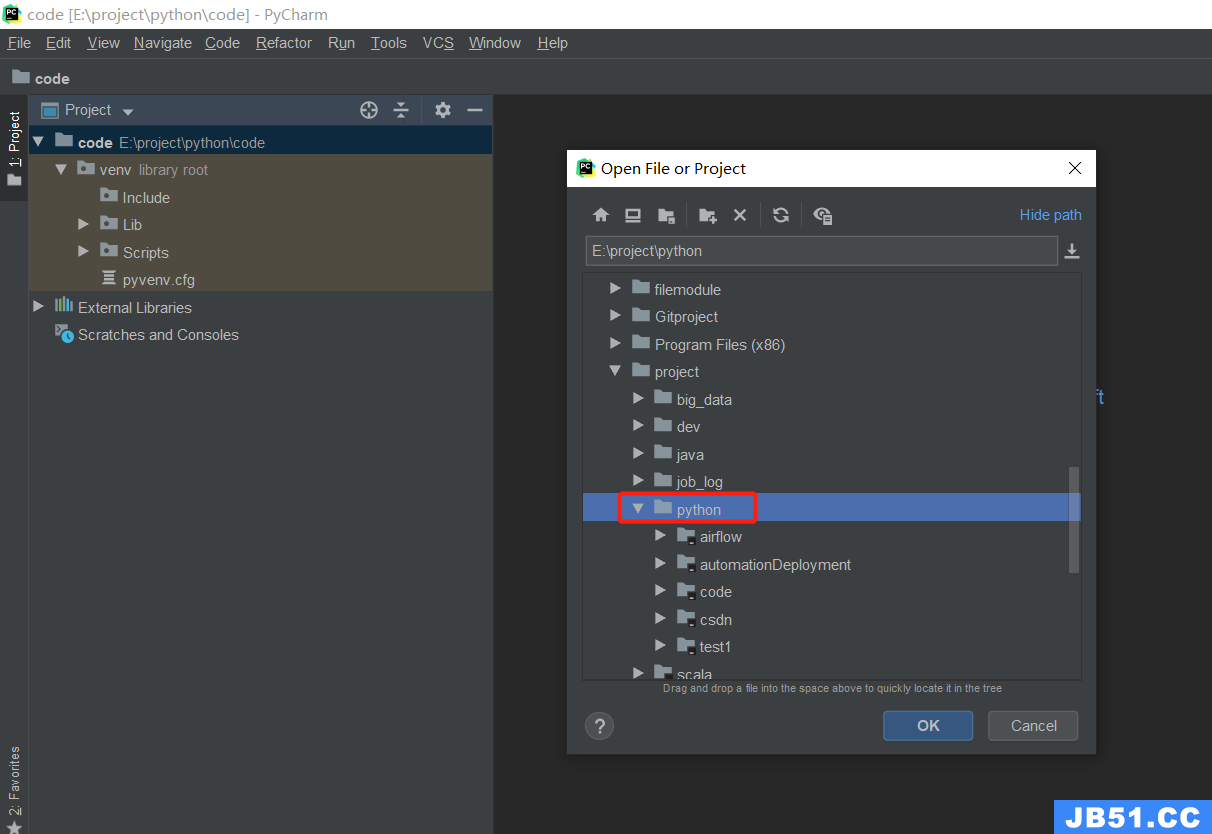
4.2、关闭项目
点击[File] —— [Close Project]/[Close Projects in current window]